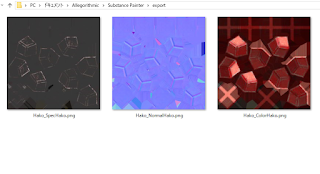昨日ポストした
Substance PainterのBaked Lighting Environmentにマテリアルの凹凸を反映させる
で力尽きて書けなかった応用編です。
なのでやっていることは基本的に一緒です。
メッシュの表面にディテールを追加する
Substance Painterでメッシュの表面にディテールを追加するには
参照用のハイポリメッシュでモデリングしてNormalにベイクするという方法があります。
この方法だとWorld Space Normalsにもディテールの情報が焼き込まれるので
Baked Lighting Environmentにもそれなりに反映されます。
しかし、この方法は自由度が高い反面、
モデリング作業やベイクの調整などちょっと手間がかかります。
ShelfにあるHard Surfacesでディテールアップ
より手軽にメッシュの表面にディテールを追加する方法として
Substance PainterではNormalを直接描き込むことが出来ます。
では実際にやってみます。
レイヤに新規レイヤ(塗りつぶしレイヤではなく普通のレイヤ)を追加します。
つづいて[Shelf]-[Hard Surface]を開きます。
今回はブラシを使って手軽にペタペタしてみます。
ブラシはこんな設定にしてみました。
・スタンプ的に使うのでストローク関連の設定は不要
・同じ理由でAlphaも不要なので設定されていたら右上の×で消す
・マテリアルはNormal(nrm)以外オフにする
・Normalに先ほど開いた[Shelf]-[Hard Surface]から使いたいものを放り込む
ブラシを当てるとこうなるので…
ペタッ
ついでに別のをもう一個ペタッ
MatFx Detail Edge Wearを使って
描き足したNormalのエッジにダメージを追加
お手軽!(しかし…)
Baked Lighting EnvironmentでBase Colorに焼き込む
お察しの通りBaked Lighting Environmentを適用してBase Colorを見ると…
うわぁ…
壁にスプレーで描いたみたいになってます。
(これはこれで意図的に使えばありかもしれない)
Base Colorに描き足したNormalを反映
今回の問題も前回と同じで
追加した凹凸がBaked Lighting Environmentに反映されない
というやつなので解決方法も一緒です。
尚、MatFx Detail Edge Wearのレイヤーを追加している場合は
以降の手順で不要になるので消しておきます。
前回と同じ手順でNormal Mapをエクスポート&インポートして再ベイク!
できた!